 En este manual te vamos a mostrar los pasos necesarios para configurar una cuenta de correo electrónico en el cliente de correo llamado ‘MAIL’, instalado en un ordenador MAC de la marca Apple.
En este manual te vamos a mostrar los pasos necesarios para configurar una cuenta de correo electrónico en el cliente de correo llamado ‘MAIL’, instalado en un ordenador MAC de la marca Apple.
Antes de continuar, asegúrate de que la cuenta de correo electrónico que vas a configurar en el gestor de correo MAIL instalado en tu ordenador, ya ha sido previamente creada en el servidor de tu proveedor de hosting y que tienes todos los datos necesarios para configurar dicha cuenta. Una vez comprobado esto, sigue adelante….
PASO 1. Una vez abierto el programa de correo, selecciona las opciones: ‘Mail‘ -> ‘Preferencias‘. (Mira la imagen de ejemplo que te mostramos a continuación)
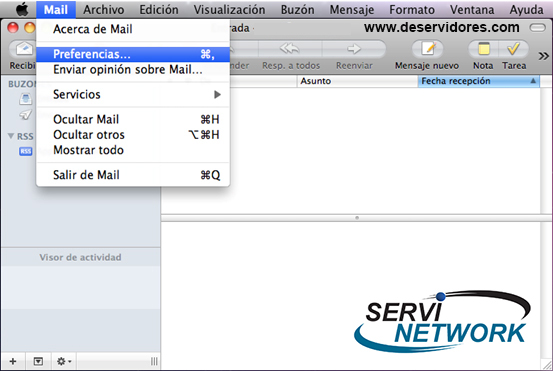
.
PASO 2. Para añadir una nueva cuenta de correo electrónico, pincha sobre el botón con el símbolo + que aparece abajo a la izquierda de la imagen encuadrada en rojo que te mostramos como ejemplo a continuación.
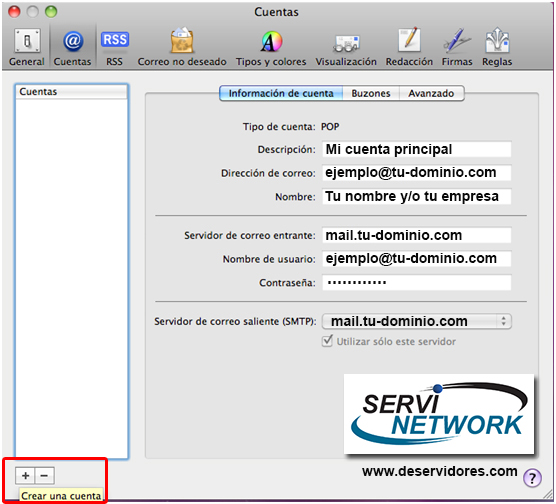
.
PASO 3. En el siguiente formulario que verás a continuación, hay que rellenar los campos de la siguiente manera:
Nombre: Nombre que quieres que aparezca al enviar un e-mail desde esa cuenta.
Dirección de Correo: La cuenta de correo electrónico que estás configurnando.
Contraseña: La contraseña que se le ha asignado a esta cuenta de correo cuando se ha creado en el servidor de hosting.
Una vez completado el formulario, avanzar al siguiente paso pinchando en el botón Continuar.
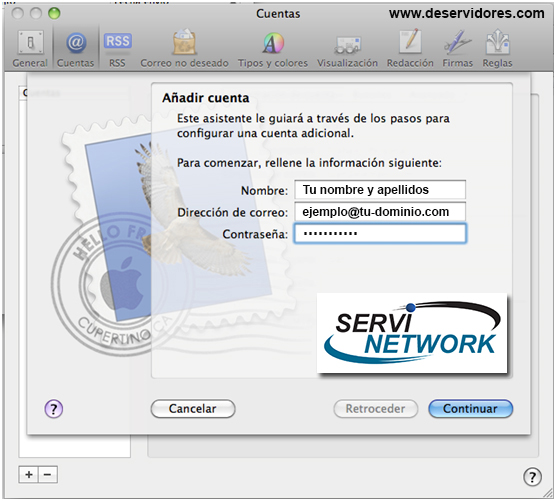
.
PASO 4. Lo siguiente que debes completar, es la configuración del servidor de ‘correo entrante’. Y los datos a rellenar son:
Tipo de cuente: POP
Descripción: Es la información que se quiere tener como referencia personal para identificar esta cuenta de correo (Cuenta personal, de trabajo, etc.) Esta información no afecta en nada al funcionamiento de la cuenta de correo que estés configurando, así que puedes escribir lo que quieras en este campo.
Servidor de Correo entrante: mail.tu-dominio.com (ATENCIÓN: Debes sustituir el ejemplo tu-dominio.com por el nombre real del dominio asociado a la cuenta de correo electrónico que estés configurando).
Nombre de usuario: Aquí debes escribir la dirección completa de la cuenta de correo que estés configurando. Por ejemplo: ejemplo@tu-dominio.com
Contraseña: La contraseña que se le haya asignado a esta cuenta de correo cuando se creó en el servidor de hosting.
Una vez completados los datos, seguir al siguiente paso pinchando sobre el botón Continuar.
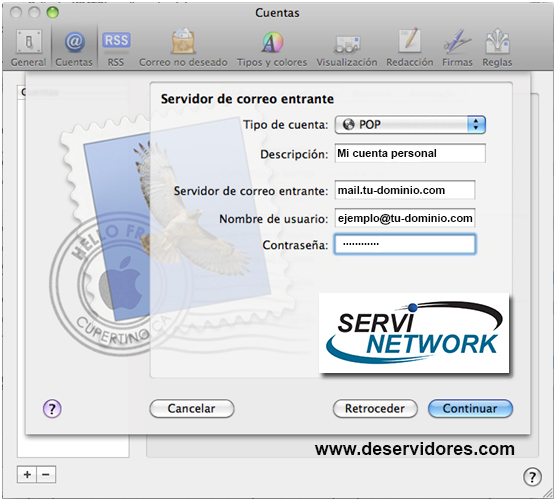 .
.
PASO 5. Como la cuenta no dispone de ‘certificado SSL ‘, simplemente hay que ir al siguiente paso pinchando sobre el botón Continuar.
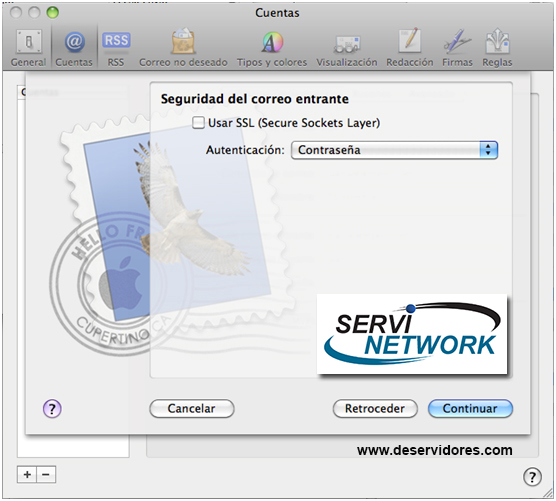
.
PASO 6. En este paso se configura el ‘servidor de salida’ (SMTP), y para ello, se debe rellenar el formulario de la siguiente manera:
Descripción: Información de la cuenta que se está configurando. (solo sirve como referencia personal y no afecta en nada al funcionamiento de la cuenta de correo que se está configurando, así que puedes escribir lo que quieres en ese campo)
Servidor de correo saliente: mail.tu-dominio.com (ATENCIÓN: Debes sustituir el ejemplo tu-dominio.com por el nombre real del dominio asociado a la cuenta de correo electrónico que se está configurando)
Es imprescindible ‘Activar la auntentificación’ y completar los datos de conexión al servidor:
Nombre de usuario: La dirección de correo electrónico completa que se está configurando (Por ejemplo: ejemplo@tu-dominio.com)
Contraseña: La contraseña que se le asignó a esta cuenta de correo electrónico cuando se creó en el servidor de hosting.
Una vez completado este paso, pinchar sobre el botón Continuar para seguir con el siguiente paso.
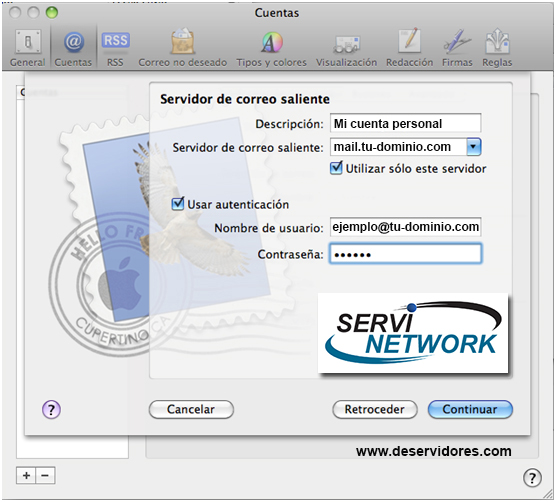
.
PASO 7. Al igual que en el paso nº 5, al no disponer de ningún ‘certificado SSL’, pincha sobre el botón Continuar para ir al siguiente paso.
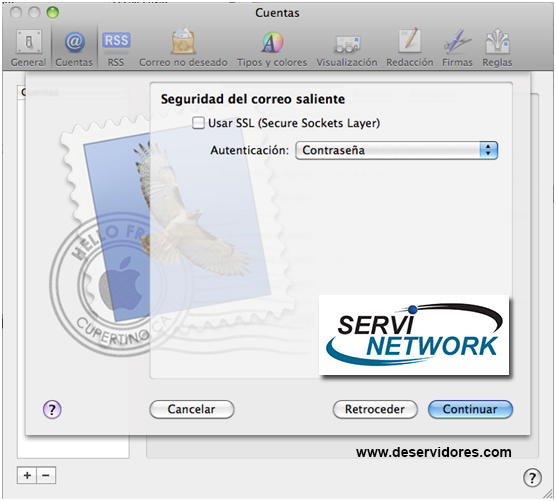
.
PASO 8. En este paso se pide confirmación de los pasos anteriores, y en el caso de que se hayan completados correctamente todos los datos de los pasos anteriores, la cuenta ya estará configurada para su uso en MAIL de Apple MAC.
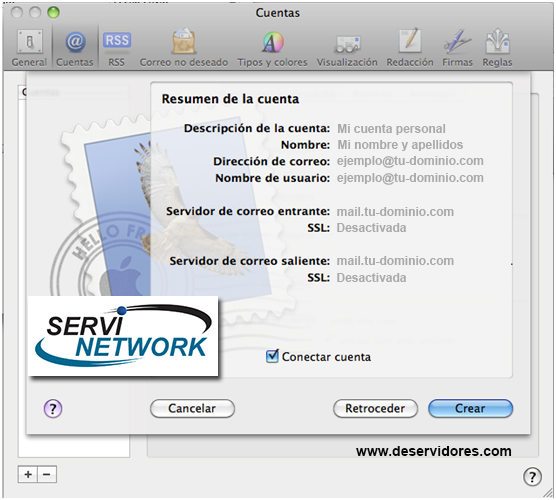 .
.
NOTA: Si después de seguir estos pasos, tienes algún problema para utilizar tu cuenta de correo electrónico, asegúrate de haberlos seguido correctamente y haber escrito los datos que le correspondan a la cuenta de correo que has configurado. Y si después de haber verificado toda la configuración, sigue sin funcionar la cuenta de correo, contacta con el proveedor de web hosting que te haya proporcionado el servicio de correo electrónico asociado a la cuenta que has configurado..
Manual creado y ofrecido por ServiNetwork – www.deservidores.com




 Ver otras publicaciones en la categoria
Ver otras publicaciones en la categoria